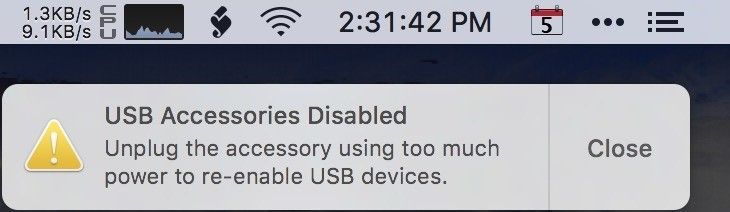Вы ищете способ узнать, как отформатировать SD карту в FAT32 на Mac? Вы находитесь в нужном месте. Если карта SD не отформатирована правильно, впоследствии могут возникнуть проблемы. Поэтому мы выбрали три надежных способа научить вас, как отформатировать SD-карту на Mac в FAT32. Вы можете попробовать каждый метод в соответствии с вашими предпочтениями и удобством использования. Мы также поделились, почему вы должны форматировать вашу SD-карту на Mac и что вам нужно сделать заранее. Кроме того, прилагается бонусный совет, который поможет вам восстановить данные с карты памяти, если процесс форматирования не удастся.

Часть 1: Почему стоит форматировать Micro SD-карту в FAT32 на Mac?
Хотя ваша SD-карта для Mac уже отформатирована, вы можете захотеть отформатировать ее снова, если:
- Вы хотите освободить место на SD-карте для сохранения новых файлов.
- Вы купили новую SD-карту, и она не отформатирована.
- Вы хотите использовать SD-карту Mac на Windows.
- Ваша SD-карта неисправна, и вы не можете устранить проблему без ее повторного форматирования.
Часть 2: Что следует сделать перед форматированием SD-карты в FAT32 на Mac?
Хотите узнать, как отформатировать SD-карту в FAT32 на Mac? Но прежде чем мы объясним методы форматирования вашей SD-карты, вам сначала нужно подготовиться к процессу. Вот как это сделать:
- Если вы хотите отформатировать SD-карту, сначала поместите ее в адаптер для карт памяти.
- Поместите карту памяти в слот вашего Mac, если он есть. Если его нет, поместите ее в картридер.
- Вы также можете поместить вашу SD-карту в камеру и подключить ее к вашему устройству Mac с помощью USB-кабеля.
- Создайте резервную копию всех ваших файлов, находящихся на карте памяти.
- Если ваша SD-карта защищена от записи, убедитесь, что вы сняли защиту перед форматированием. Многие карты поставляются с физическим переключателем на боковой стороне, который можно переключить, чтобы снять защиту от записи.
Часть 3: Как Отформатировать SD-карту в FAT32 на Mac?
Вот как отформатировать SD-карту в FAT32 на Mac, используя четыре способа:
Вот как отформатировать SD-карту в FAT32 на Mac, используя четыре способа:
Прежде чем мы поделимся детальными методами форматирования, если вы спешите, вот самый быстрый способ отформатировать вашу SD-карту в FAT32 на Mac:
Шаг 1: Подключите SD-карту, которую вы хотите отформатировать, к вашему устройству Mac.
Шаг 2: Откройте "Disk Utility." Выберите вашу SD-карту. Нажмите "Erase."
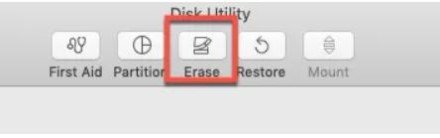
Шаг 3: Присвойте новое имя вашей SD-карте. Теперь выберите файловую систему для вашей SD-карты. Выберите FAT32, если ваша SD-карта 64 ГБ или больше. Затем нажмите “Erase.”
Опция 2: Форматирование SD-карты в FAT32 с Помощью Disk Utility на Mac
Перед форматированием вашей SD-карты вам следует создать ее резервную копию, поскольку форматирование может стереть все данные. Здесь мы расскажем, как отформатировать микро SD-карту в FAT32 на Mac с использованием Disk Utility, подробно:
Шаг 1: Подключите вашу SD-карту к вашему устройству Mac с использованием картридера. Перейдите в "Finder."
Шаг 2: Откройте "Applications." Выберите "Utilities." Затем выберите "Disk Utility."
Шаг 3: В боковой панели выберите SD-карту, которую вы хотите отформатировать. Нажмите "Erase."
Шаг 4: Присвойте имя вашей SD-карте.

Шаг 5: Выберите файловую систему. Если ваша SD-карта 64 ГБ или больше, выберите файловую систему exFAT. В противном случае выберите файловую систему FAT32 для SD-карты емкостью 32 ГБ или менее и нажмите “Erase.”
Подождите завершения процесса форматирования. После его завершения вы получите сообщение о том, что "процесс завершен."
Опция 3: Использование SD Card Formatter для Форматирования SD-карты в FAT32 на Mac
Если вы не хотите использовать Disk Utility для форматирования вашей карты памяти, SD Card Formatter - отличная альтернатива. Он прост в использовании, особенно для новичков. Лучшая часть этого инструмента заключается в том, что он может определить SD-карту и выбрать правильный формат файла в соответствии с емкостью карты. Вот как отформатировать SD-карту в FAT32 на Mac:
Шаг 1: Загрузите "SD Card Formatter" на ваш Mac. Откройте его из "LaunchPad > SD Card Formatter."

Шаг 2: Выберите опцию "Quick format" для очистки файлов на вашей SD-карте.
Шаг 3: В Volume label присвойте новое имя вашей SD-карте.
Опция 4: Форматирование SD-карты Емкостью 64 ГБ в FAT32 на Mac Через Terminal
Если вышеупомянутый процесс не работает при форматировании вашей SD-карты, вы можете использовать встроенный инструмент Terminal на Mac для принудительного форматирования вашей SD-карты в FAT32. Однако для работы с этим инструментом нужны технические знания. Вот как отформатировать SD-карту емкостью 64 ГБ в FAT32 на Mac:
Шаг 1: Перейдите в "Applications." Выберите "Utilities." Запустите "Terminal."
Шаг 2: Введите "diskutil list." Эта команда покажет все диски, подключенные к вашему Mac. Затем найдите имя на основе типа файла и размера вашей SD-карты.
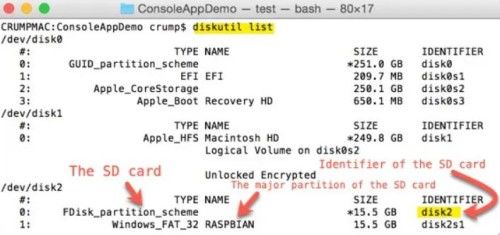
Шаг 3: Введите “sudo diskutil eraseDisk FAT32 diskname MBRFormat /dev/diskidentifier.” Здесь “diskname” - это имя вашей SD-карты, а “dev” - ее местоположение на вашем устройстве Mac.
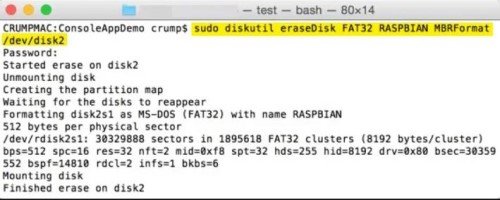
Шаг 4: Нажмите "Enter." "Terminal" начнет форматирование вашей SD-карты. Вот как отформатировать SD-карту в FAT32 на Mac с использованием “Terminal.”
Бонусный Совет: Что Делать, Если Вы Все Еще Не Можете Отформатировать SD-карту в FAT32 на Mac?
Несмотря на осторожность, иногда вы можете столкнуться с тем, что не можете отформатировать вашу SD-карту в FAT32 на Mac. Это происходит по следующим причинам:
- Не правильное извлечение карты памяти.
- Атака вируса или вредоносного ПО.
- Файловая система карты памяти может быть несовместима с вашим Mac
- SD-карта защищена от записи.
- SD-карта повреждена.
Из-за вышеупомянутых ситуаций вы не сможете отформатировать вашу SD-карту в FAT32 на Mac. Так как вы можете восстановить вашу карту памяти, чтобы процесс форматирования прошел гладко? Просто используйте программное обеспечение для восстановления данных на Mac от Tenorshare 4DDiG, чтобы восстановить поврежденные, отформатированные, зараженные вирусами, скрытые или удаленные файлы. Вот как 4DDiG-Mac может помочь вам в процессе восстановления данных:
Что еще он может предложить? Давайте выясним:
- Он может восстанавливать данные с внешних устройств на базе Mac, таких как SD-карты, USB-накопители и цифровые камеры, без хлопот.
- Чинит и восстанавливает поврежденные, отформатированные, скрытые и удаленные файлы на внутренних жестких дисках без потери данных.
- Восстанавливает более 1000 типов файлов, включая аудио, видео, документы и изображения, безопасно и с высоким процентом успешности.
- Извлекает данные из утерянных и поврежденных разделов и вышедших из строя систем.
- Вы можете предварительно просматривать файлы бесплатно перед восстановлением.
- Использует передовой алгоритм и глубокое сканирование для поиска утерянных файлов.
- Восстанавливает данные со старых и новых устройств macOS.
Следуйте инструкциям ниже, чтобы восстановить данные с вашей SD-карты с помощью 4DDiG-Mac:
Безопасная Загрузка
Безопасная Загрузка
- Подключите вашу SD-карту, форматирование которой не удалось, к вашему Mac. Запустите программу 4DDiG-Mac и выберите SD-карту для сканирования.
- Выберите "Старт", и инструмент 4DDiG-Mac будет искать поврежденные файлы на вашей SD-карте. Поставьте на паузу сканирование, чтобы проверить детали ваших целевых файлов. Вы можете сузить поиск по категориям файлов.
- Как только инструмент отобразит все восстановленные данные с вашей SD-карты, нажмите "Восстановить", чтобы сохранить все файлы. Но не сохраняйте их снова на SD-карте. Выберите безопасное место, чтобы избежать перезаписи.



Заключительные слова
Итак, это все, что касается того, как отформатировать sd карту в fat32 на mac. Вы можете использовать Disk Utility, Terminal или SD Card Formatter, чтобы отформатировать вашу карту памяти на устройстве Mac. Но если форматирование не удается, причиной может быть несколько причин, таких как вирусы, повреждение или защита от записи. Тем не менее, вы можете восстановить вашу SD-карту в исходное состояние, снова сделав ее доступной. Существует профессиональный способ это сделать. Используйте программное обеспечение для восстановления данных Mac 4DDiG, чтобы восстановить более 1000 типов файлов. Он может извлекать данные на основе Mac с SD-карт, USB-накопителей, жестких дисков и цифровых камер с высоким процентом восстановления.